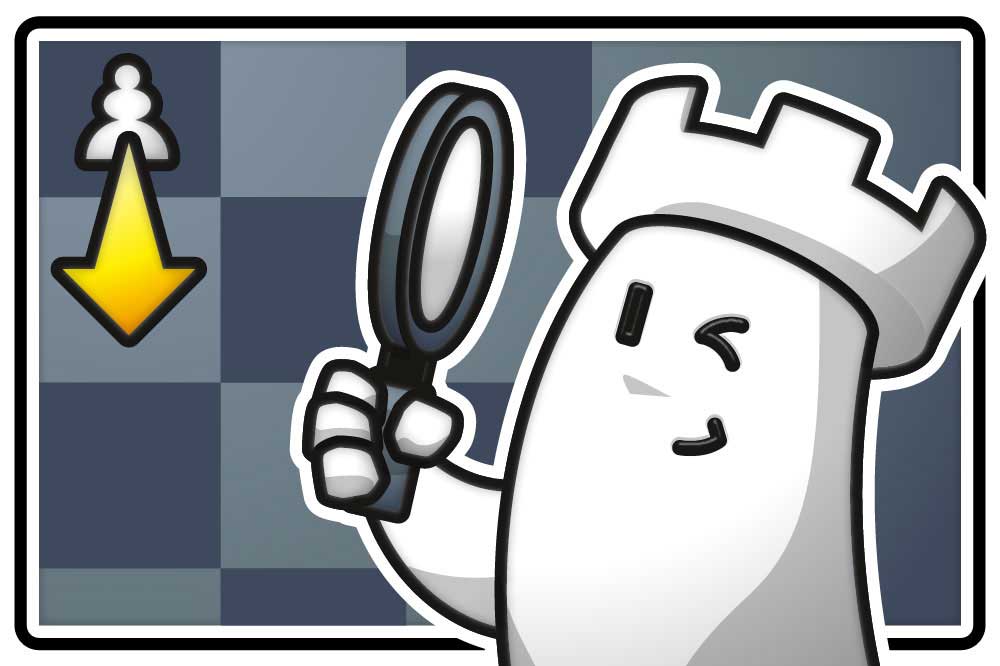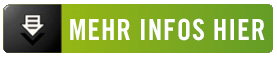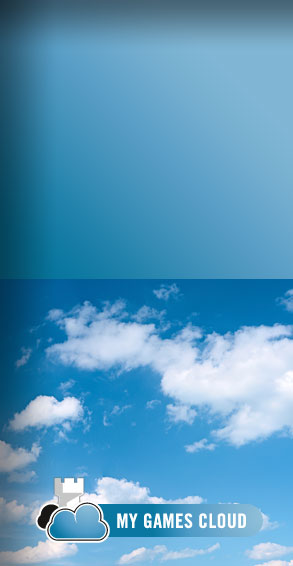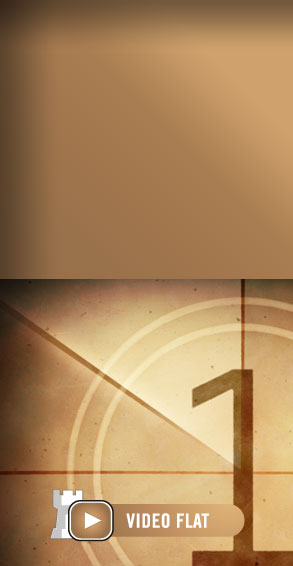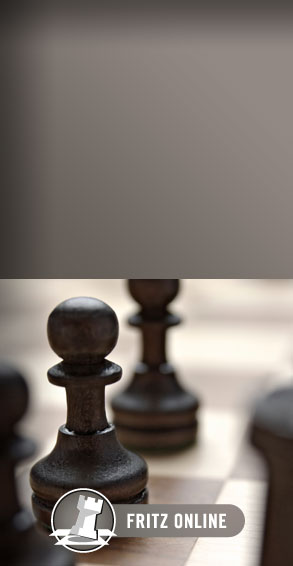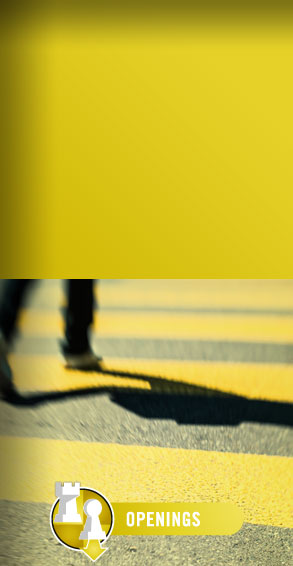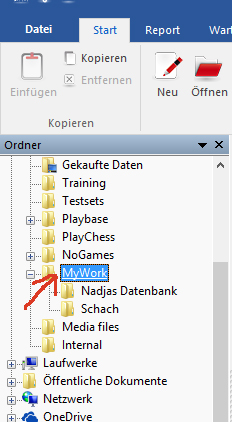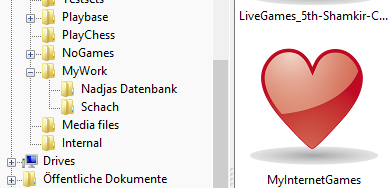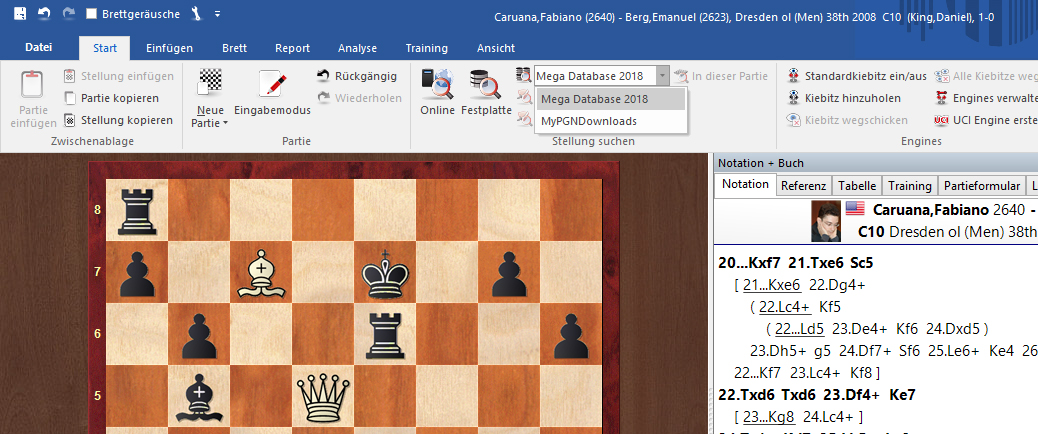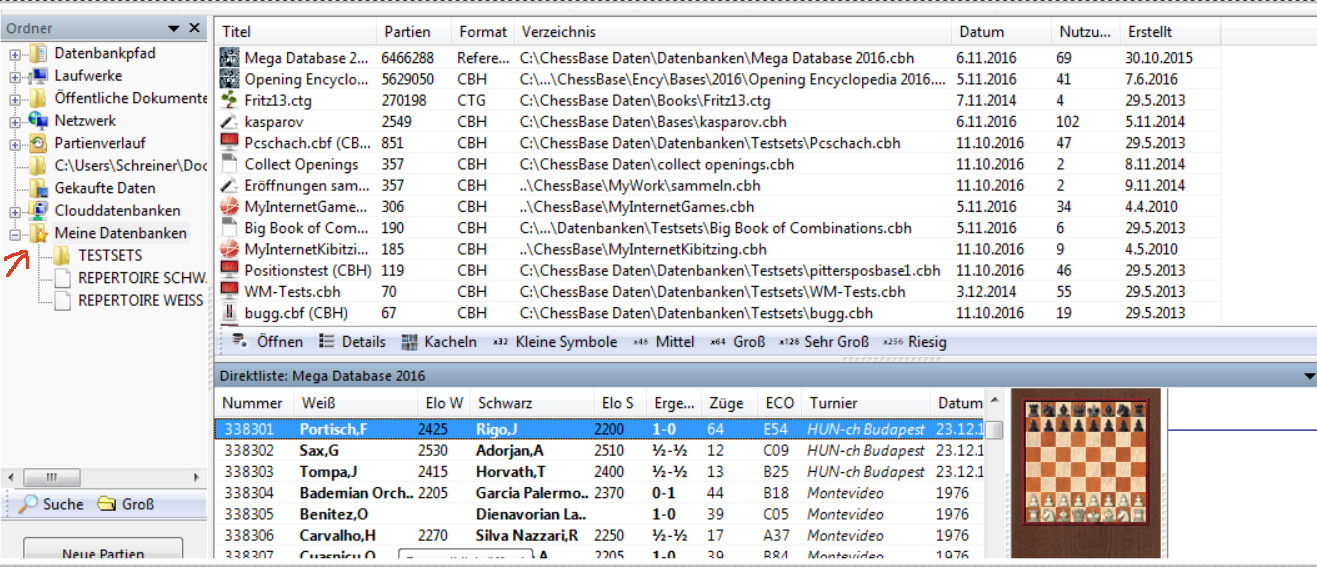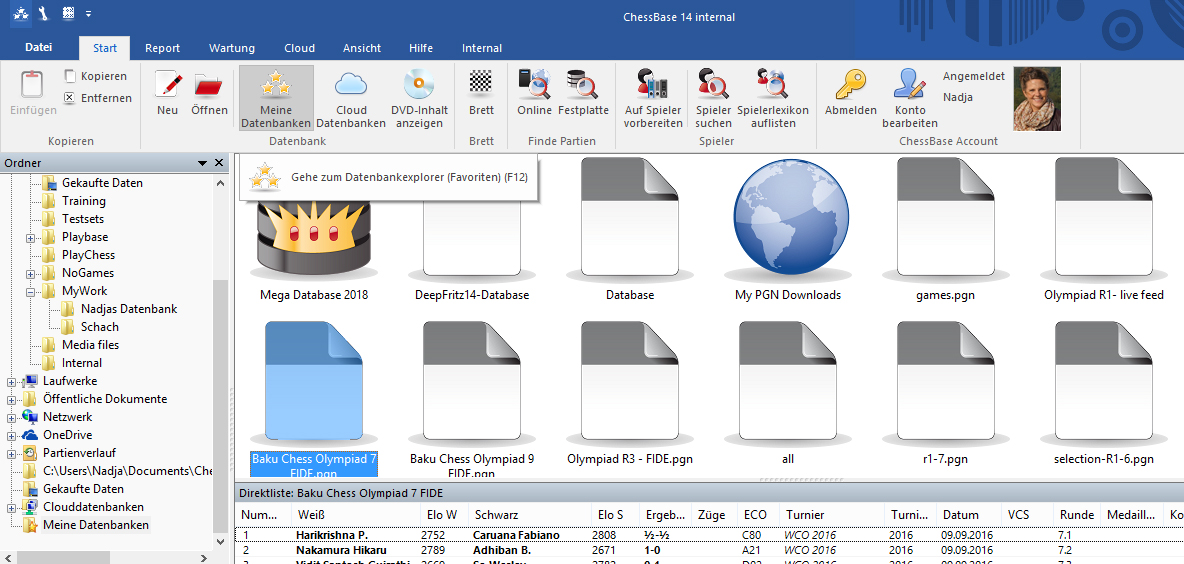Erste Hilfe: Wo soll man suchen?
Der Standard Pfad
Der Standardort für Meine Datenbanken (= in ChessBase das Hauptfenster) ist der Ordner My Work. Der Pfad lautet: Dokumente - ChessBase - MyWork.
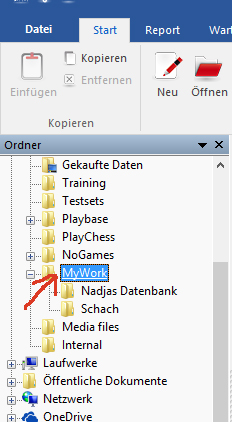
Suche nach Datenbanken
Man kann "verschollen" geglaubte Datenbanken natürlich auch über die üblichen Suchfunktionen von Windwos (Windows-Logo-Taste + Beginn der Eingabe) ausfindig machen. Hierfür kann man ganz einfach mit der Suchfunktion von Windows nach Dateien des Typs *.cbh suchen oder nach ChessBase Archivdatenbanken (*.cbv) oder PGN Datenbanken (*.pgn).
Datenbankenverwaltung in ChessBase 14
Warum gibt es in ChessBase 14 überhaupt verschiedene Ordner? Gekaufte Daten, Clouddatenbanken, Mein PC, Datenbankpfad…
Damit man die Partiensammlungen besser strukturieren und verwalten kann, wird vom Programm zwischen unterschiedlichen Arten von Datenbanken unterschieden. Typische Kategorien sind z.B. die Referenzdatenbank, Analysen, Taktik, Endspiele, Training u.s.w. Im Datenbankfenster wird der Typ der Datenbank mit einem entsprechenden Icon zur besseren Übersicht angezeigt.
Tipps zur Strukturierung
ChessBase unterscheidet sich von unseren Schachprogrammen u.a. durch die erweiterten Verwaltungsfunktionen für Partien und Datenbanken. Innerhalb einer Datenbank werden mit Partien oder Schachpositionen mit Texten und Textkommentaren gespeichert. Generell empfiehlt es sich, mit themenorientierten Datenbanken zu arbeiten. Das Datenbankfenster, also der Startbildschirm des Programms, bietet die Möglichkeit, verschiedene Datenbanken übersichtlich zu verwalten und zu ordnen. Datenbanken können historischen Partien, aktuelle Turnieren oder eigene Partien enthalten. Die Sortier – und Ordnungskriterien werden von dem individuellen Anwendungsverhalten bestimmt.
Bei neuen Datenbanken kann man benutzerdefiniert ein Icon für den Datenbanktyp vorgeben. Mit einem Rechtsklick auf einen Datenbankeintrag im Datenbankfenster – Eigenschaften – startet man den entsprechenden Dialog für die Auswahl des Datenbanktyps.
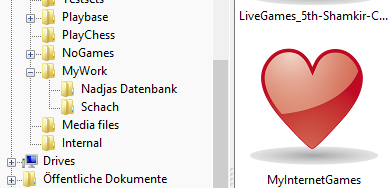
Es gibt viele Möglichkeiten, an neue Partien oder Datenbanken heranzukommen. Neue Partien kann man entweder selbst eingeben und speichern oder man importiert neue Partien aus dem Internet oder von CD/DVD, z.B. vom ChessBase Magazin.
Die meisten Anwender setzen eine der sorgfältig editierten Referenzdatenbanken wie die Big – oder Megabase ein. In diesen Datenbanken steckt ein gewaltiger Arbeitsaufwand hinsichtlich der Vereinheitlichung der Schweibweisen von Spielernamen, Turniere u.s.w. Nur eine sorgfältig editierte Partiendatenbank ermöglicht aussagekräftige Statistiken und Auswertungen.
Referenzdatenbank
Die Referenzdatenbank ist die Standarddatenbank für alle Suchvorgänge, Klassifizierungen, Eröffnungsreports, Dossiers, etc.
Normalerweise sollte Ihre größte Datenbank mit den besten Kommentaren und dem feinsten Eröffnungsschlüssel die Referenzdatenbank sein (z.B. Big Database oder Mega Database).
Legen Sie die Referenzdatenbank im Datenbankfenster wie folgt fest:
1. Rechtsklick auf Datenbanksymbol.
2. Eigenschaften anklicken.
3. Referenzdatenbank aktivieren.
Die Referenzdatenbank ist immer unter 'Meine Datenbanken' eingetragen. Wählen Sie im Datenbankfenster unter Ansicht - Details, um in der Spalte Format den Eintrag Referenzdatenbank zu sehen.
Im Brettfenster können Sie auch schnell einmal die Referenzdatenbank wechseln, falls Sie in einer weiteren Datenbank nach Vergleichspartien suchen möchten:
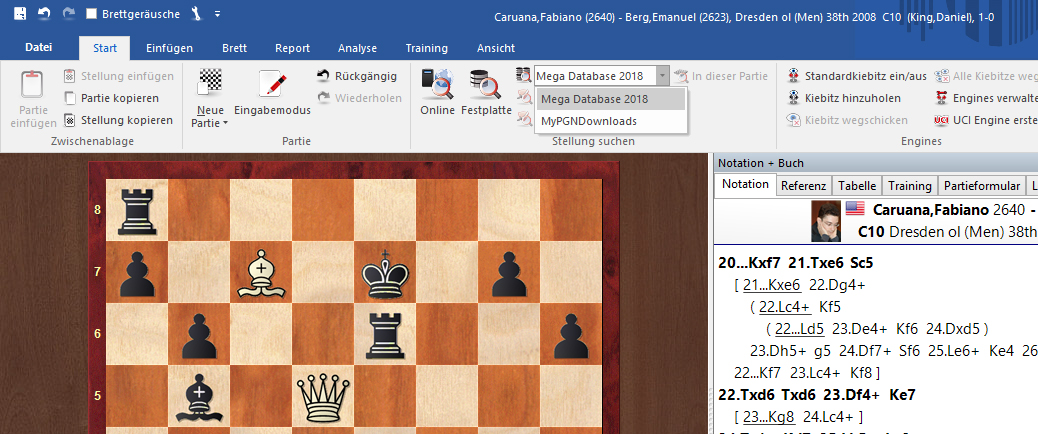
So kann man schnell prüfen, welche Partien zur aktuellen Brettstellung in einer anderen großen Datenbank vorhanden sind.
In der Fensterfläche Verzeichnisse des Datenbankfensters sehen Sie unten einen Eintrag 'Meine Datenbanken'. Dort können Sie Ihre häufig genutzten Datenbanken und Verzeichnisse anmelden, so dass diese schnell aufzufinden sind.
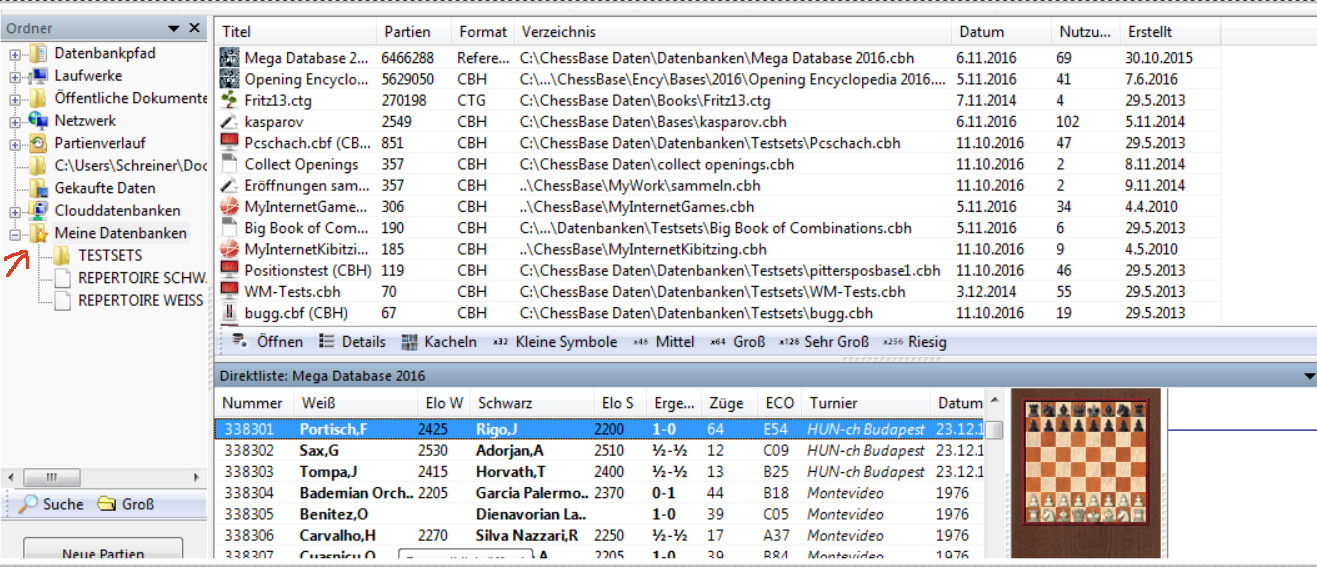
Datenbank als Symbol anmelden
Alle geöffneten Datenbanken gelangen automatisch als Symbol ins Fenster Meine Datenbanken.
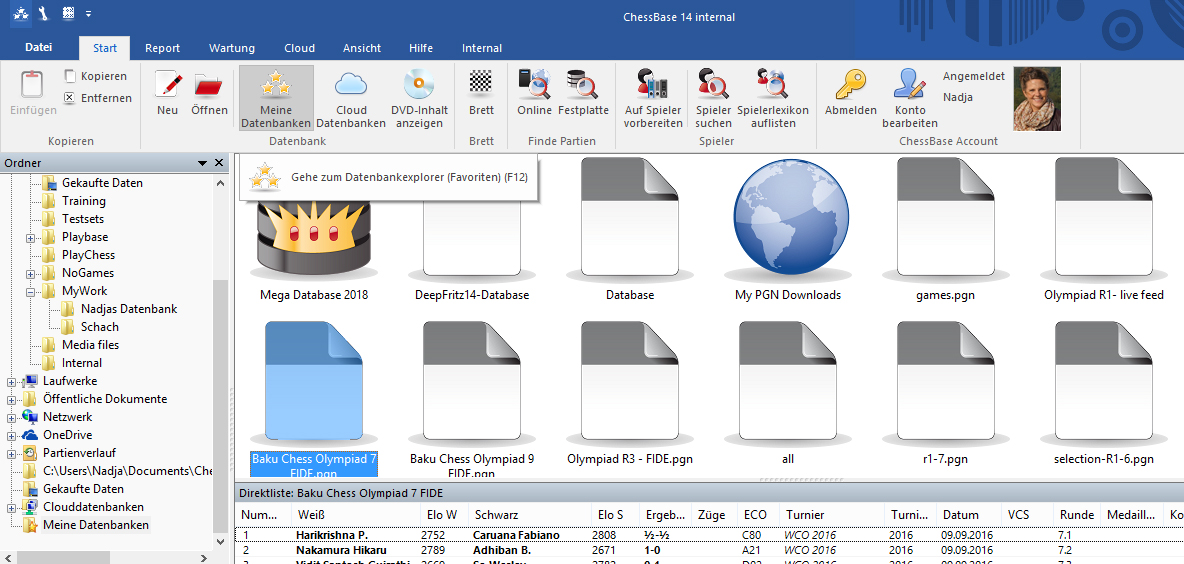
Wenn Sie ein Datenbanksymbol entfernen möchten, gehen Sie auf Start - entfernen. Entfernt wird nur das Symbol, die Datenbankdateien bleiben aber physisch auf der Platte. Hinweis: Selten benutzte Datenbanksymbole werden unter " Meine Datenbanken" ausgeblendet, wenn sie über mehrere Monate hinweg nicht benutzt wurden. Die Datenbankdateien werden dabei nicht gelöscht und verbleiben auf der Festplatte.
Zusammenfassung
Den Eintrag Meine Datenbanken sollten Sie als persönliche Ablage verstehen. Der Abschnitt enthält Links, also Verknüpfungen, zu den wichtigsten und besonders häufig genutzten Datenbanken. Nachdem Meine Datenbanken ausgewählt wurde, klicken Sie einmal mit der rechten Maustaste in das rechte Fenster. Ein Blick auf das eingeblendete Kontextmenü macht deutlich, worum es geht. Sie können hier Ihre wichtigen Datenbanken oder Verzeichnisse anmelden und natürlich neue Datenbanken anlegen.
Tipp: Strg-F12 bringt 'Meine Datenbanken' ins Hauptfenster.
Viele Anwender importieren neue Partiedaten, z.B. aus dem Internet, in diese sorgfältig bearbeiteten Datenbanken. Davon ist aus mehreren Gründen abzuraten:
| • |
Die Big-/Mega Database garantiert saubere statistische Auswertungen, weil die Partiedaten mit hohem Aufwand vereinheitlicht sind. Beim Import neuer Partiedaten besteht die Gefahr, dass z.B. mehrere Einträge für den gleichen Spieler in die Datenbank kommen und die Statistik nicht mehr alle Einträge berücksichtigt. |
| • |
Die Reorganisation einer riesigen Datenbank beim Import neuer Daten ist zeitaufwendig. Klassifikation, Zuordnung und Reorganisation einer riesigen Datenbank mit über 7 Millionen Partieeinträgen benötigt natürlich sehr viel Zeit. |
| • |
Verwaltet man seine Partiien übersichtlich in kleineren, themenbezogenen Datenbanken ist das Handling deutlich übersichtlicher und schneller. |
Tipp: Parallele Suche in mehreren Datenbanken
Ein häufig vorgebrachtes Argument für das Verwalten sämtlicher Partiedaten in einer einzigen Partiendatenbank besteht darin, dass man in diesem Fall nur einmal eine Suchabfrage definieren und durchführen muss. Bei mehreren Datenbanken besteht das Problem, die Suche mehrfach nacheinander in den unterschiedlichen Datenbanken durchzuführen? Das ist definitiv nicht richtig. Im Unterschied zu den Schachprogrammen kann ChessBase mehrere Datenbanken gleichzeitig nach den vordefinierten Suchparametern durchforsten. Das geht so: Im Datenbankfenster markieren Sie mit gedrückter STRG-Taste und per Mausklick die Datenbanken, in denen das Programm mit den vorgegebenen Parametern suchen soll. Per Rechtsklick auf eines der markierten Datenbanksymbole startet man ein Kontextmenü, in dem die Option „Suche“ zur Verfügung steht.
Darüber hinaus eignen sich auch die modernen Cloud-Datenbanken ideal, als Speicherort für Partien, weil man auf diese von überall her und von verschiedenen Geräten Zugriff hat. Bitte lesen Sie zum Thema MyGamesCloud auch unsere Tutorialbeitrage "Wie speichert man Partien von Playchess.com?", "Unterwegs mit ChessBase" und "Datenbanken teilen".
Links